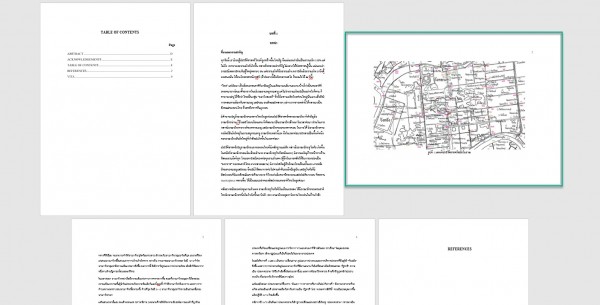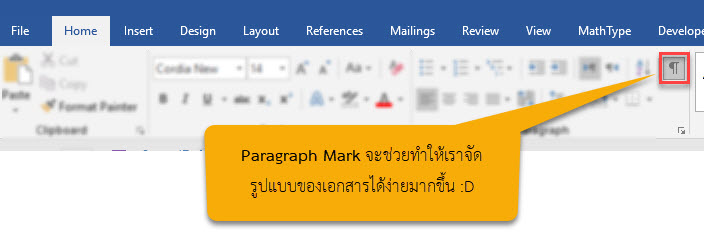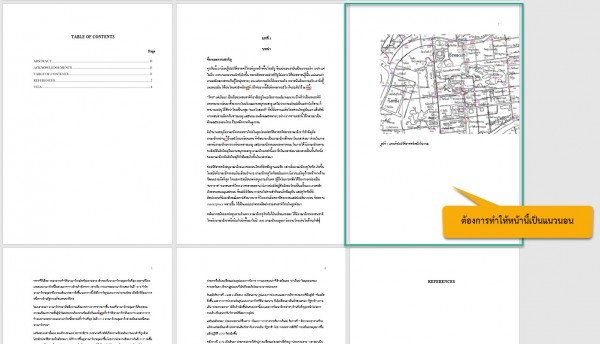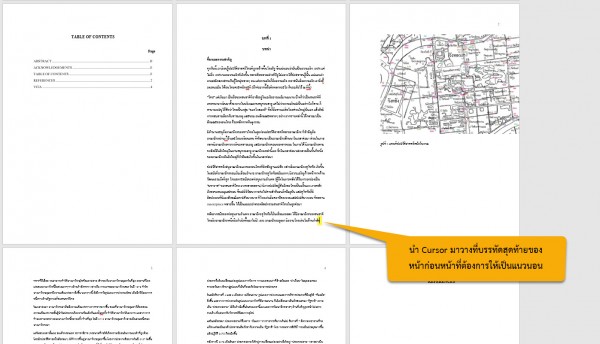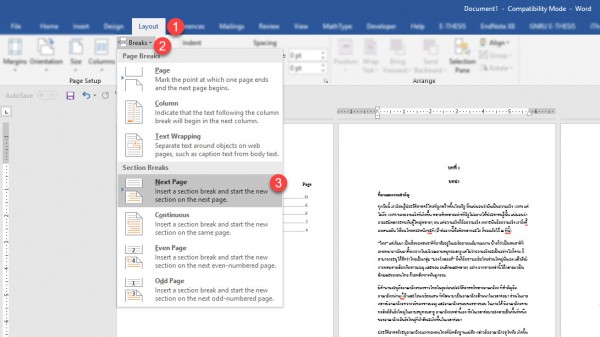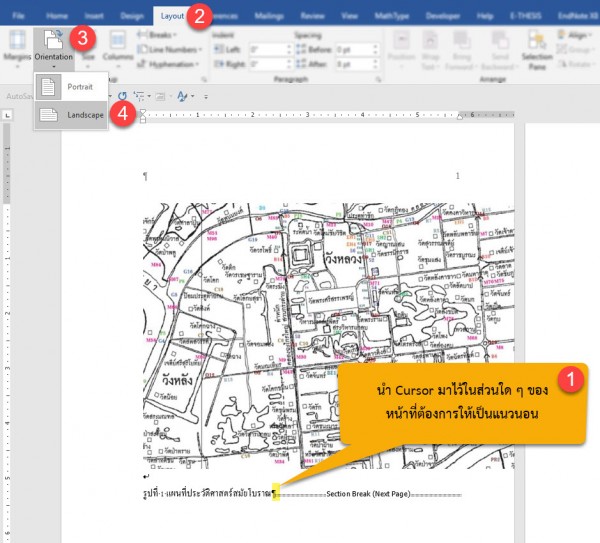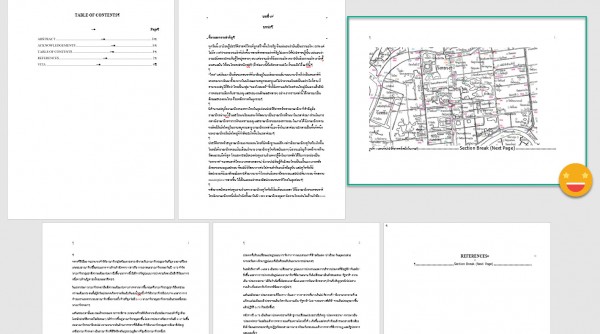จากข้อจำกัดของระบบในส่วนของการทำหน้ากระดาษแนวนอนที่มีอยู่ใน iThesis 2017 ในเวอร์ชันที่ต่ำกว่า 1.4.9 ซึ่งแต่เดิมต้องใช้วิธีการหมุนตารางเพื่อให้สามารถวางเนื้อหา (Content) ให้อยู่ในรูปแบบแนวนอนได้ ในเวอร์ชัน 1.4.9 เป็นต้นไปถูกพัฒนาให้รองรับการแทรกหน้ากระดาษที่เป็นแนวนอนดังภาพด้านล่าง
ก่อนที่จะเข้าสู่วิธีการแทรกหน้ากระดาษแนวนอน ขอแนะนำ Trick ในการใช้งาน MS Word เมื่อต้องการจัดหน้าเอกสารให้ง่ายมากขึ้นด้วย Paragraph mark
วิธีการแทรกหน้ากระดาษแนวนอน
กรณีที่ต้องการแทรกหน้ากระดาษแนวนอนระหว่างหน้ากระดาษแนวตั้งสามารถดำเนินการได้ตามวิธีดังต่อไปนี้
1.นำ Cursor มาวางไว้ที่ตำแหน่งท้ายสุดของหน้าก่อนที่ต้องการให้ให้หน้าแนวนอน
2. คลิกที่เมนู Layout > Break > Next page ตามหมายเลข 1, 2, 3, ดังรูป
2. เมื่อเราคลิก Paragraph mark ที่ได้แนะนำไปตอนต้นจะสังเกตได้ว่าจะมีเครื่องหมาย
=== Section Break (Next Page) === จากที่เราได้แทรกในข้อที่ 2 และ 3 ด้านบน
หากปรากฏ === Section Break (Next Page) === ในทั้งสองตำแหน่งแสดงว่าทำการแบ่งหน้าเรียบร้อยแล้ว
3. นำ Cursor ไว้ในส่วนใด ๆ ของหน้าที่ต้องการทำให้เป็นแนวนอน หมายเลข (1) และ คลิกที่ Layout > Orientation > Lanscape ดังรูปภาพ ในตำแหน่งหมายเลข 2, 3, 4 เพื่อปรับหน้ากระดาษให้เป็นแนวนอน
4. ได้ผลลัพธ์หน้ากระดาษแนวนอน แทรกอยู่ระหว่างหน้ากระดาษแนวตั้ง
หมายเหตุ: กรณีที่พบว่าเลขหน้าแสดงไม่ถูกต้องนั้นสามารถศึกษาวิธีการตั้งค่าหน้ากระดาษได้ Read more
Tiny URL for this post: